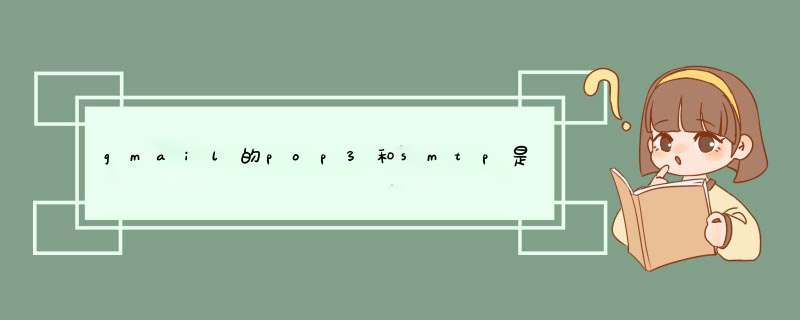
在 Gmail 帐户 中启用 POP.
打开 Outlook 或 Outlook Express。
单击"工具"菜单,然后选择"帐户..."。
单击"添加",然后单击"邮件..."
在"显示名:"字段中输入您的姓名,然后单击"下一步"。
在"电子邮件地址:"字段中输入您的完整 Gmail 电子邮件地址 (username@gmail.com),然后单击"下一步"。
在"接收邮件(POP3, IMAP 或 HTTP)服务器:"字段中输入"pop.gmail.com"。在"发送邮件服务器 (SMTP):"字段中输入"smtp.gmail.com"。
单击"下一步"。
在"帐户名:"字段中输入您的 Gmail 用户名(包括"@gmail.com")。在"密码:"字段中输入您的 Gmail 密码,然后单击"下一步"。
单击"完成"。
突出显示"帐户"下的"pop.gmail.com",并单击"属性"。
单击"高级"标签。
选中"发送邮件 (SMTP)"下"此服务器要求安全连接 (SSL)"旁边的复选框。
在"发送邮件 (SMTP):"字段中输入"465"。
选中"接收邮件 (POP3)"下"此服务器要求安全连接 (SSL)"旁边的复选框。此端口将更改为 995。
*"发送"和"接收"邮件服务器字段的顺序因版本而异。确保您在每一字段中输入了正确信息。
单击"服务器"标签,然后选中"我的服务器要求身份验证"旁边的复选框。
单击"确定"。
恭喜!您已经完成客户端配置,可以发送和接收 Gmail 邮件了。
在Gmail的设置界面可以进行设置,使Gmail支持POP和SMTP。具体操作请参照以下步骤,演示软件为Gmail 3.0。
1、首先打开Gmail软件,然后点击设置选项。
2、然后在出现的界面中,点击“转发和POP/IMAP”选项。
3、然后选中“对所有邮件启用pop”选项和“启用IMAP”选项。
4、然后点击“保存更改”即可,如图所示。
5、完成以上设置后,即可使Gmail支持POP和SMTP。
欢迎分享,转载请注明来源:夏雨云

 微信扫一扫
微信扫一扫
 支付宝扫一扫
支付宝扫一扫
评论列表(0条)